Įtraukus šiuolaikinį puslapį į svetainę, įtraukiate ir tinkinate puslapio dalis, kurios yra jūsų puslapio kūrimo blokai.
Šiame straipsnyje aptariami svetainių puslapio dalys.
Pastabos:
-
Kai kurios funkcijos diegiamos palaipsniui organizacijoms, kurios pasirinko tikslinę leidimo programą. Tai reiškia, kad funkcija gali būti dar nerodoma arba ji gali atrodyti kitaip, negu aprašyta žinyno straipsniuose.
-
Svetainės puslapio dalys nėra SharePoint Server 2019.
Svetainės puslapio dalis leidžia automatiškai Rodyti svetaines, susietas su koncentratoriaus svetaine (kai naudojama koncentratoriaus svetainė) arba dabartines vartotojo svetaines (kurios yra tokios pačios, kokios rodomos vartotojo „SharePoint“ pagrindiniame puslapyje). Jei turite konkrečias svetaines, kurias norite Rodyti, turite galimybę pasirinkti tuos, o ne automatiškai rodomas svetaines.
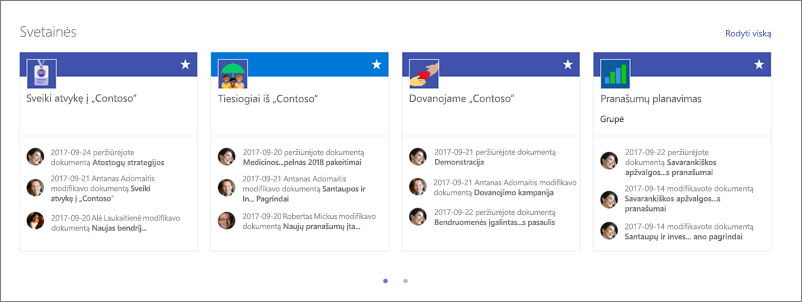
Kai svetainės rodomos žiniatinklio dalyje, jose bus nurodytas svetainės pavadinimas, saitas su svetaine ir naujausia svetainės veikla. Naujausi vartotojų naujinimai ir rodiniai yra svetainės veiklos pavyzdžiai.
Svetainių puslapio dalies įtraukimas į puslapį
-
Eikite į puslapį, į kurį norite įtraukti puslapio dalį.
-
Jei jau nesate redagavimo režime, puslapio viršuje dešinėje spustelėkite Redaguoti .
-
Užveskite pelės žymiklį virš esamos puslapio dalies arba po ja arba po antrašte regionas ir spustelėkite

-
Puslapio dalių įrankių juostoje naudokite ieškos lauką, kad rastumėte svetaines.Tada pasirinkite svetainių puslapio dalį.
Kai naudojate koncentratoriaus svetainę, puslapio dalis automatiškai rodys svetaines, susijusias su koncentratoriaus svetaine, kurioje yra jūsų puslapis. Jei nenorite, galite pasirinkti konkrečias svetaines arba dabartines vartotojų svetaines.
Pasirinkite, kurias svetaines Rodyti
-
Spustelėkite redaguoti puslapio dalį

-
Atlikite vieną iš šių veiksmų:
-
Norėdami pasirinkti konkrečias rodomas svetaines, spustelėkite pasirinkti svetaines, tada ieškokite norimos įtraukti svetainės arba pasirinkite vieną ar kelias svetaines iš svetainių, susietų su šiuo koncentratoriumi, dažnai naudojamų svetainiųarba naujausių svetainių. Tada pažymėkite norimų Rodyti svetainių žymės langelius.
-
Jei norite, kad būtų rodomos svetainės automatiškai, spustelėkite Visos koncentratoriaus svetainės (tik tada, kai naudojate koncentratoriaus svetainę) arba dažnai naudojamas dabartinio vartotojo svetaines (kuriose rodomos tos pačios svetainės kaip vartotojo "SharePoint" pagrindiniame puslapyje).
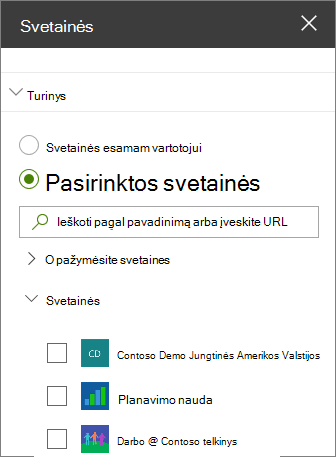
-
Maketo keitimas
-
Jei jau nesate redagavimo režime, puslapio viršuje dešinėje spustelėkite Redaguoti .
-
Spustelėkite redaguoti puslapio dalį

-
Dalyje Maketaspasirinkite " Filmstrip" , kortelėsarba glaudinimas. Nepamirškite, kad galite pertvarkyti svetaines tik kortelių makete.
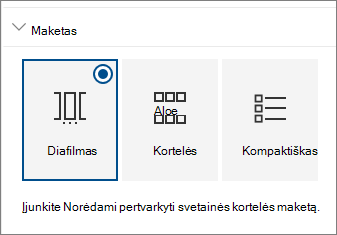
Svetainių pertvarkymas
-
Jei jau nesate redagavimo režime, puslapio viršuje dešinėje spustelėkite Redaguoti .
-
Spustelėkite redaguoti puslapio dalį

-
Dalyje Maketaspasirinkite kortelės. Elementus galite pertvarkyti tik kortelių makete.
-
Puslapio puslapio dalyje nuvilkite ir numeskite svetaines norima tvarka.










